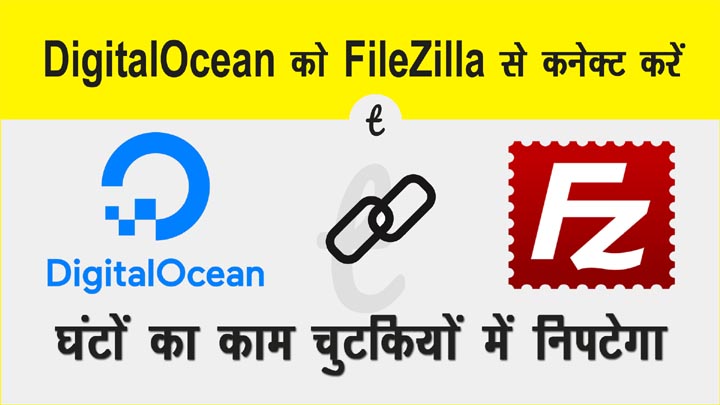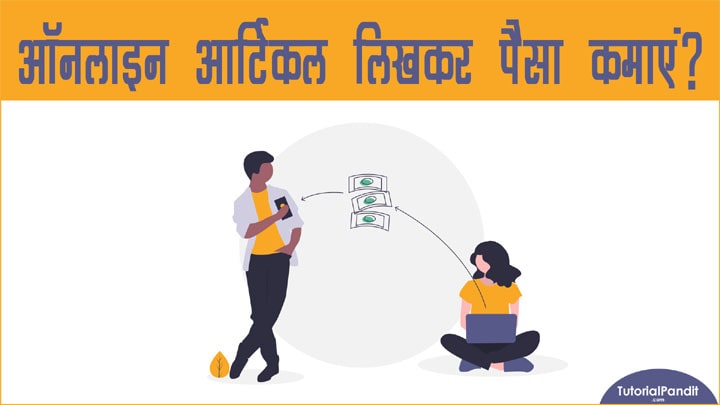WordPad Document में Picture Insert करने के बारे में हमने नीचे Step-by-Step Picture के साथ विस्तार से बताया है. हमे उम्मीद है कि आप इन steps को पढकर WordPad के किसी भी Document में कही भी Picture को आसानी से Insert कर पाएंगे. तो आइए WordPad में Picture को Insert करते हैं.
WordPad में Picture Insert करने का तरीका
Step: #1 – WordPad ओपन कीजिए
सबसे पहले WordPad को Open करिए. इसे ओपन करने के लिए आप वही तरीका आजमाएं जिस तरीके से आप अन्य कम्प्यूटर प्रोग्राम्स ओपन करते हैं.
Step: #2 -Home Tab पर जाएं
WordPad को Open करने के बाद WordPad Home Tab पर क्लिक करिए. WordPad Home Tab पर क्लिक करने पर आपके सामने Home Tab ख़ुल जाएगी. जिसे आप नीचे स्क्रिनशॉट में देख सकते हैं.
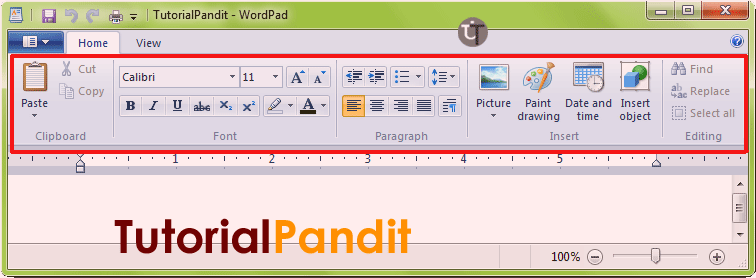
Step: #3 – Picture Tool एक्टिव कीजिए
यहाँ से आपको Insert Group में उपलब्ध Picture, Paint Drawing, Date and Time और Insert Object में से Picture पर क्लिक करना है. ऐसा करते ही पिक्चर टूल एक्टिव हो जाएगा.
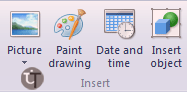
Step: #4 – Picture सेलेक्ट कीजिए
Picture पर क्लिक करने के बाद आपके सामने Select Picture Dialog Box ख़ुलकर सामने आएगा. यहाँ से आपको अपने लिए उस Picture को चुनना है जिसे आप WordPad Document में Insert करना चाहते है.
पिक्चर चुनने के लिए आप पहले उस बाएं पैनल से पहले उस जगह का चुनाव करें जहां पर आपकी पिक्चर सेव हैं. इसके बाद उस पिक्चर पर क्लिक करें जिसे आप इंसर्ट करना चाहते हैं. ऐसा करने पर पिक्चर सेलेक्ट हो जाएगी.
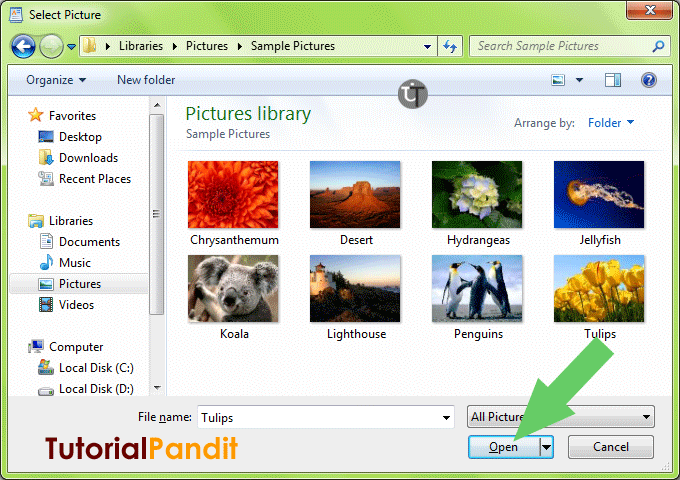
Picture चुनने के बाद आपको Open पर क्लिक करना है. यहाँ क्लिक करने के बाद जो Picture आपने चुनी थी वह Picture यहाँ Insert हो जाएगी.
हमने ऊपर से फूलों की Picture को चुना था. जिसे नीचे आपके लिए दिखाया गया है. आप कोई भी Picture यहाँ Insert करा सकते है. बशर्ते वह Picture आपके कम्प्युटर में उपलब्ध हो. आप चाहे तो अपने लिए Picture Download भी कर सकते है. और उन्हें WordPad Document में Insert कर सकते है.
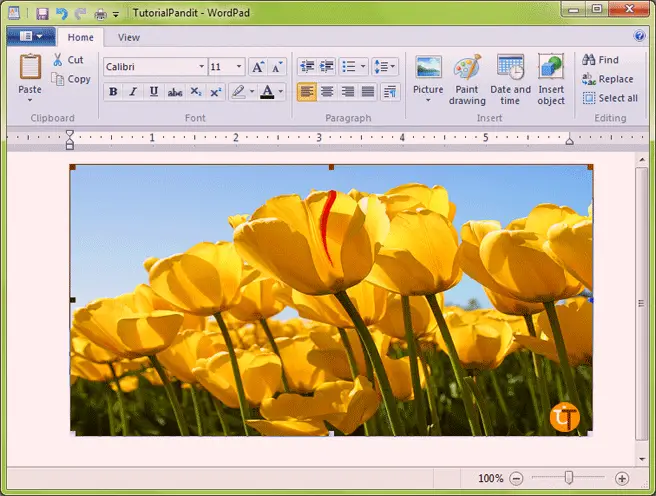
आपने क्या सीखा?
इस Tutorial में आपने जाना की WordPad Document में किस तरह से Pictures को Insert किया जाता है. और आपने हमारे साथ एक Picture को Insert भी करके देखा. हमे उम्मीद है कि आपके लिए यह Tutorial उपयोगी रहा है. इसे पढने के बाद आप आसानी से WordPad Document में कहीं भी Pictures Insert कर पाएंगे.
#BeDigital